Einführung
Steam teilt automatisch Ihre Spielaktivitäten. Vielleicht möchten Sie Ihre Spielzeit geheim halten, wenn Sie Hello Kitty: Island Adventure oder Bad Rats spielen. So machen Sie Ihre Steam-Aktivität für Ihre Freunde unsichtbar.
Blenden Sie die gespielten Spiele Ihres Steam-Profils aus
Ihre Steam-Profilseite hebt normalerweise alle Spiele hervor, die Sie gespielt haben, und die Anzahl der Stunden, die Sie in jedem von ihnen verbracht haben, mit einem Schwerpunkt darauf, was Sie in den letzten zwei Wochen gespielt haben.
Steam-Profile waren früher standardmäßig öffentlich, aber Valve hat dies auf privat geändert. Nichtsdestotrotz haben Sie es möglicherweise öffentlich gemacht, um mit einem Drittanbieterdienst zu arbeiten, der Informationen aus Ihrem Steam-Profil liest, wie z .
Um auf Ihr Steam-Profil zuzugreifen, bewegen Sie die Maus über Ihren Benutzernamen in der oberen Leiste und wählen Sie „Profil“.
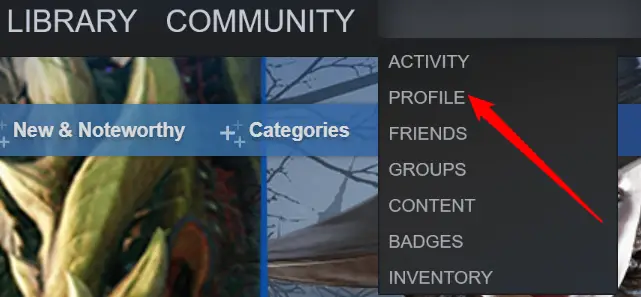
Um Ihr Profil zu ändern, gehen Sie auf die rechte Seite der Seite und klicken Sie auf die Schaltfläche „Profil bearbeiten“.
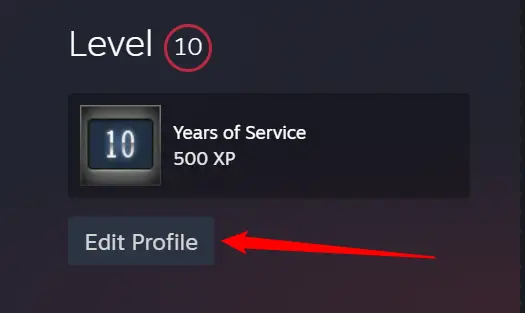
Um auf die Datenschutzeinstellungen des Steam-Profils zuzugreifen, klicken Sie links auf Ihrer Seite auf „Datenschutzeinstellungen“.
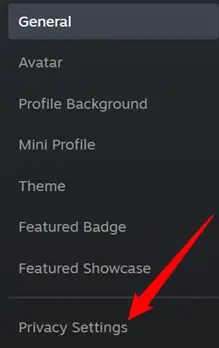
Ändern Sie hier die Datenschutzeinstellungen, um einzuschränken, wer was sehen darf. Sie haben zwei Möglichkeiten, Spiele zu verstecken.
Stellen Sie „Spieldetails“ auf „Privat“, um Spielinformationen zu verbergen. Selbst Ihre Freunde können nicht sehen, welche Spiele Sie spielen, welche Spiele Sie besitzen oder welche Titel Sie Ihrer Wunschliste hinzugefügt haben. Abhängig von den Entscheidungen, die Sie auf dieser Seite getroffen haben, können sie weiterhin auf Ihre Freundesliste, Ihr Inventar, Ihre Kommentare und andere Informationen zugreifen.
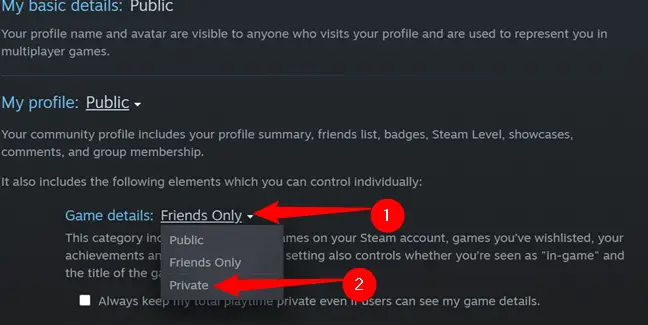
Sie können auch einfach die Option „Mein Profil“ auf Privat umstellen, um alles zu verbergen. Wenn Sie dies tun, kann niemand Ihre gesamte Profilseite anzeigen. Sie können auch „Nur Freunde“ auswählen, was bedeutet, dass nur Ihre Steam-Freunde Ihr Profil sehen können.
Steam-Chat-Gameplay-Aktivität ausblenden
If you’re only mildly embarrassed about the game you’re currently playing—perhaps you don’t mind if it’s listed on your profile page but don’t want all of your friends receiving notifications that you’ve started playing the game or seeing that you’re playing it on their friends list—you can go offline or become invisible on Steam chat.
Gehen Sie dazu oben links im Steam-Fenster auf die Schaltfläche „Freunde“ und wählen Sie dann „Offline“ oder „Unsichtbar“.
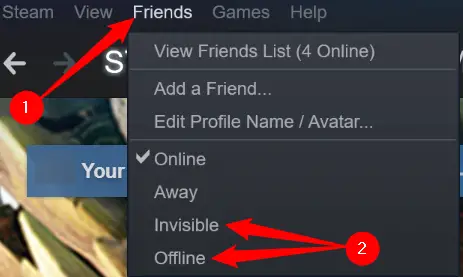
Alternativ können Sie das Steam-Chat-Fenster öffnen, indem Sie unten rechts auf „Freunde & Chat“ klicken.
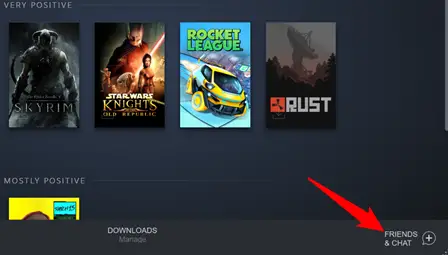
Klicken Sie dann neben Ihrem Benutzernamen auf den kleinen Chevron (wie ein Pfeil ohne Schwanz). Wählen Sie aus der Dropdown-Option „Unsichtbar“ oder „Offline“.
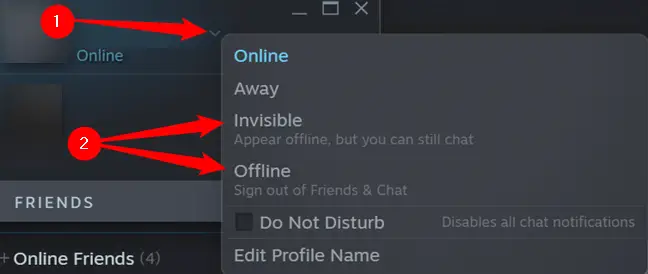
Spiele aus Ihrer Steam-Bibliothek ausblenden oder deinstallieren.
Sie können ein Spiel aus Ihrer Steam-Bibliothek auf Ihrem PC ausblenden, indem Sie es auf „Versteckt“ setzen oder es aus Ihrer Steam-Bibliothek entfernen.
Klicken Sie mit der rechten Maustaste auf das Spiel, bewegen Sie den Mauszeiger über „Verwalten“ und wählen Sie „Dieses Spiel ausblenden“.
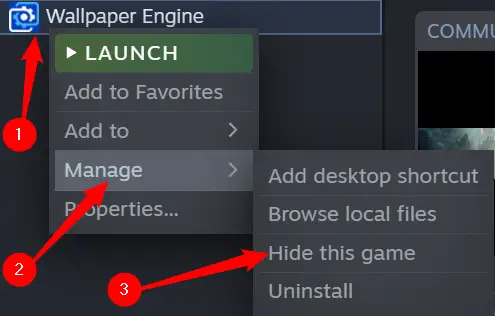
Personen, die Zugriff auf die Spieldaten Ihres Profils haben, können Ihre Erfolge und Spielzeit in diesem Spiel weiterhin sehen. Allerdings kann niemand, der Zugriff auf Ihren PC hat, das Spiel in Ihrer üblichen Steam-Bibliothek anzeigen.
Da Steam jetzt Spiele nur für Erwachsene und andere nicht-sichere Inhalte (NSFW) verkauft, wird es immer wichtiger, die von Ihnen gespielten Spiele zu verbergen. Es ist auch großartig, wenn Sie andere Spiele wie Bad Rats gespielt haben, von denen Sie nicht möchten, dass jemand anderes davon erfährt.

